Trakt è un add-on per Kodi (e simili) creato intorno al sito trakt.tv, un noto portale di film e serie tv in lingua inglese. Oltre all’installazione su Kodi è indispensabile avere un account sul sito, altrimenti i contenuti multimediali non saranno visibili.
Disclaimer
ATTENZIONE: Trakt non è uno script ufficiale di KODI/XBMC ma è stato prodotto da sviluppatori di terze parti non autorizzati; eventuali violazioni di copyright non sono attribuibili al team di Kodi nè tantomeno a noi di www.androidaba.net.
IPVANISH: Vuoi navigare e utilizzare Kodi in anonimato e in modo del tutto sicuro? IPVanish è la soluzione. Per info e costi date un’occhiata al nostro articolo oppure visitate la pagina ufficiale cliccando su QUESTO LINK
Ecco come installare Trakt su Kodi
- Avviate Kodi
- Cliccate su SISTEMA / Add-on / Installa da repository
- Cliccate su Kodi Add-on repository
- Ora su Add-on Programmi
- Trakt
- Installa
Trakt è ora installato su Kodi e sarà disponibile nella home di Kodi nella sezione PROGRAMMI.
ATTENZIONE: se non riuscite ad installare l’add-on in questo modo, scaricate il file zip della repo da questo link ed installatelo nel modo seguente:
- Avviate Kodi e cliccate su SISTEMA / Add-on / Installa da un file zip
- Recatevi nella cartella in cui avete scaricato il file e cliccateci su una volta per installarlo
Al termine dell’installazione di Trakt vi si aprirà un messaggio in cui vi ricorda che l’add-on può essere utilizzato solo se si possiede un account sul sito trakt.tv.
Come configurare Trakt
- Dalla home di Kodi, cliccate su PROGRAMMI e portatevi su Trakt
- Cliccateci su con il tasto destro del mouse (oppure tenete premuto per qualche istante se siete si dispositivi touchscreen)
- Cliccate su Impostazioni Add-on
- In Generali, cliccate sulla prima voce Come autorizzo l’addon Trakt ad accedere al mio account Trakt.tv?
Vi si aprirà il pop-up simile a quello visto precedentemente:
- Inserite il pin che vi verrà suggerito e cliccate su Autorizzo.
- Ora nella seconda voce della colonna in alto, Esclusioni, abilitate Escludi la Live TV e cliccate su OK
- In Scrobbling abilitate tutte e quattro le voci presenti e confermate cliccando su OK
- Impostate i valori di Sincronizzazione nel modo seguente:
Servizio
- Lasciate i valori impostati di default
Bene, Trakt è ora configurato e pronto ad offrirvi i suoi magnifici contenuti multimediali 😀
Per maggiori informazioni su Trakt, visitate il sito ufficiale che trovate QUI
Se ti piace il nostro sito e vuoi contribuire a darci una mano, non esitare a offrirci un caffè o almeno visitaci senza Adblock 🙂
















![Nasce GURUHITECH, l’alternativa a KodiMod 100% legale [KODI] guruhitech fanart](https://www.androidaba.net/wp-content/uploads/2021/01/guruhitech-fanart2-218x150.jpg)




























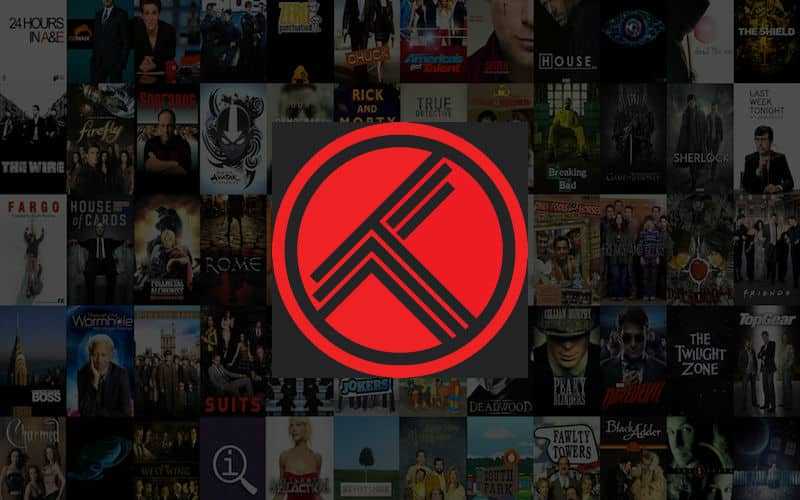

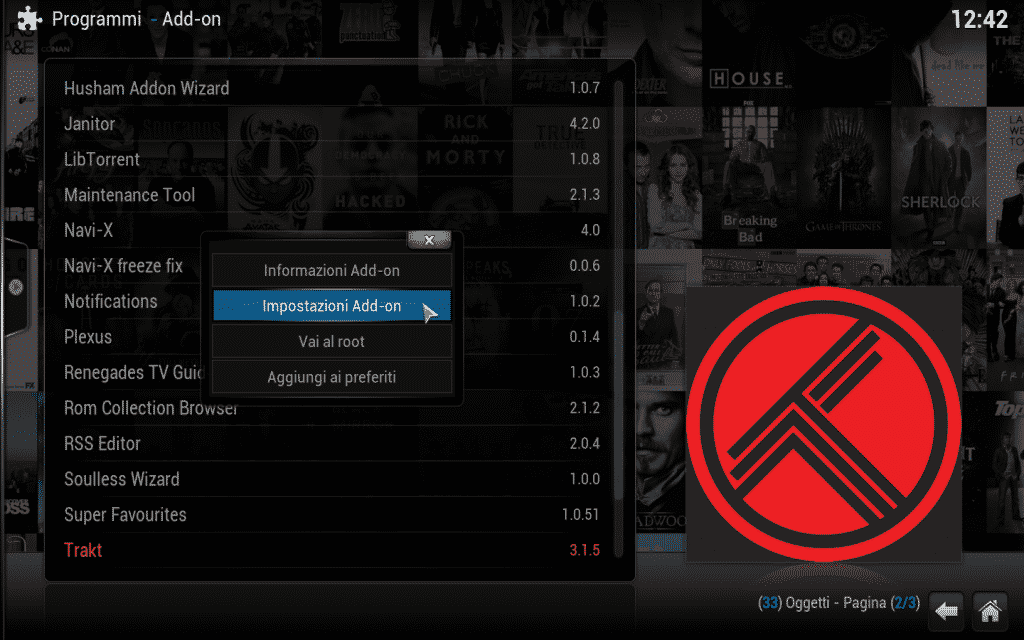
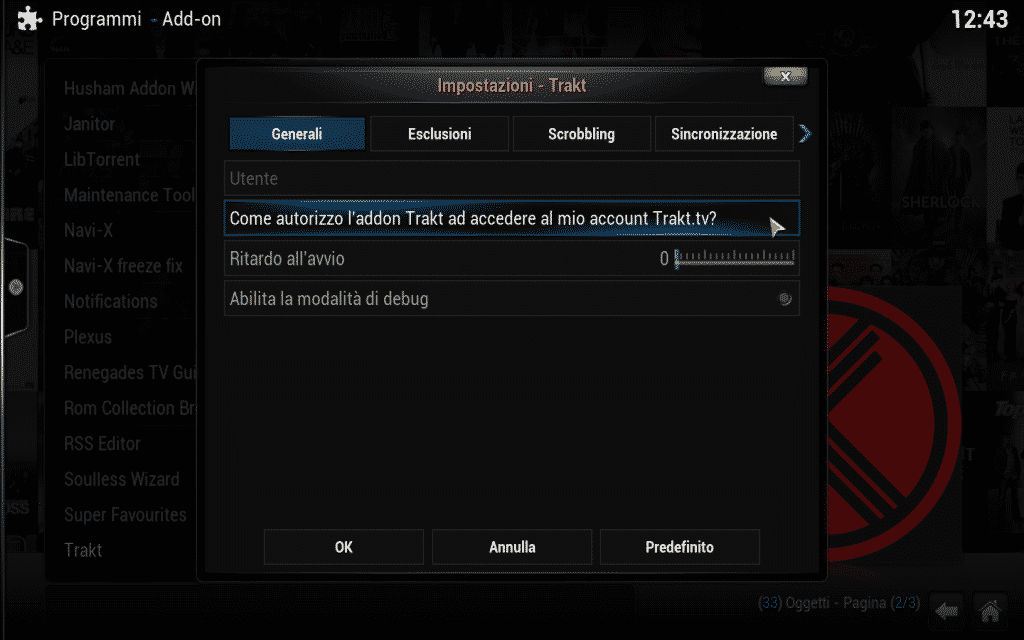
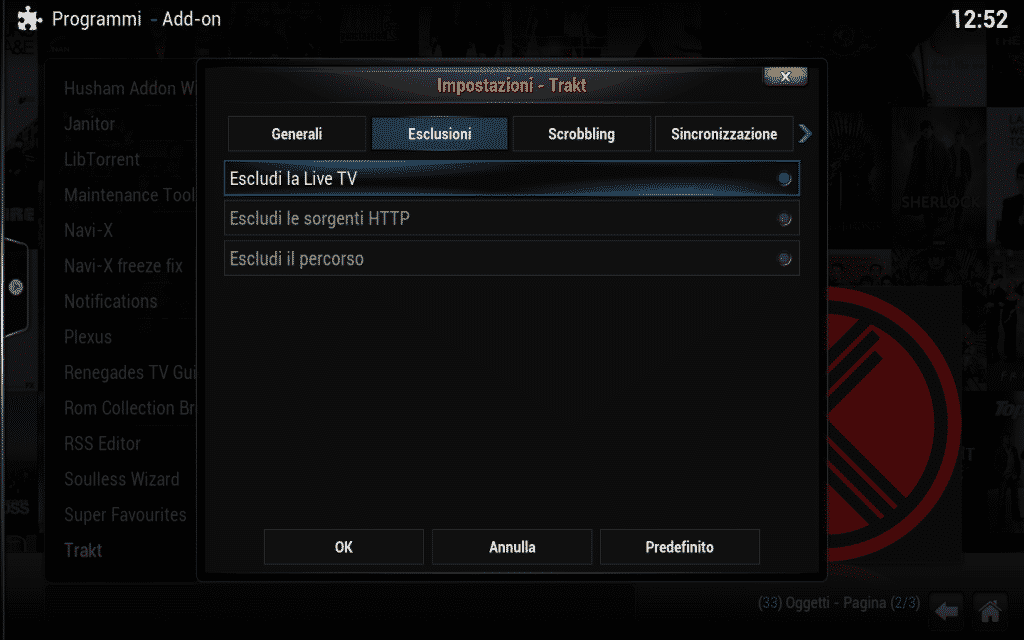
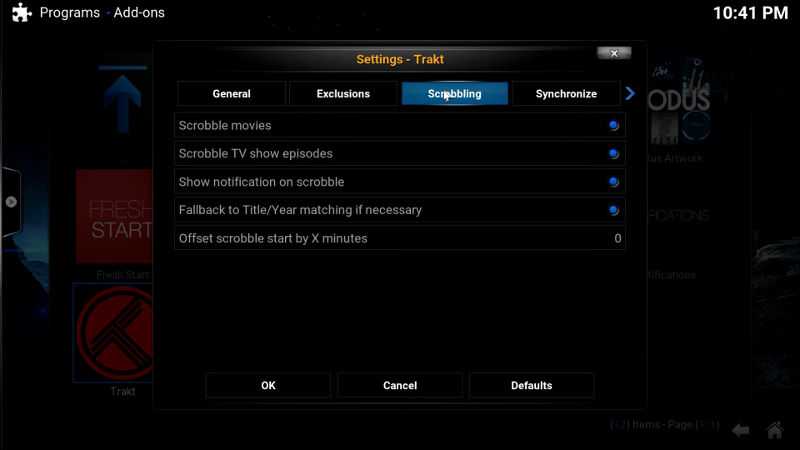
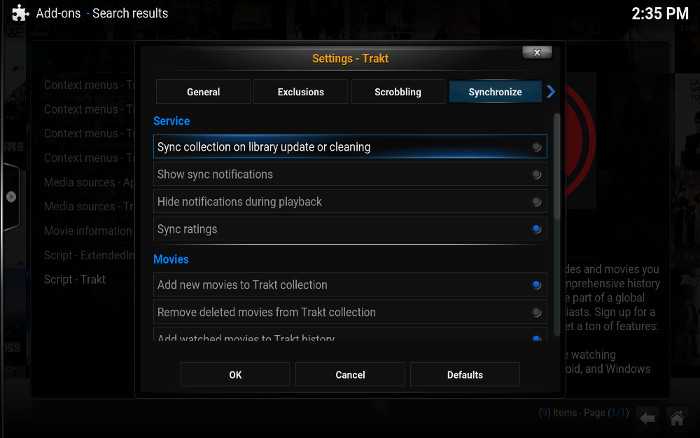
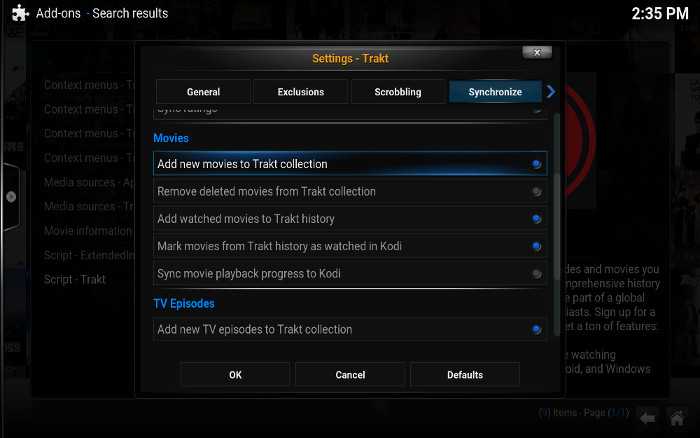
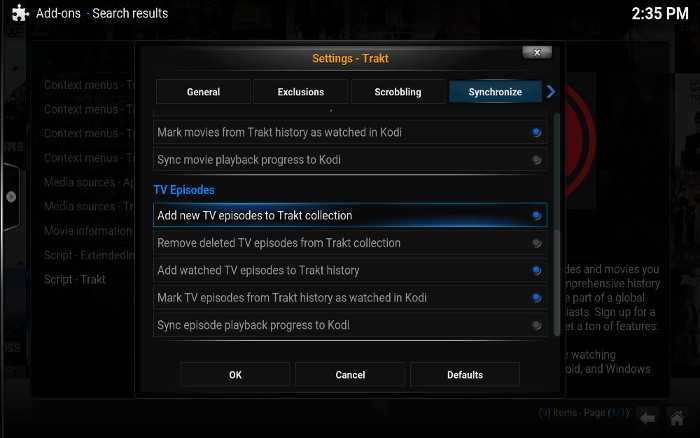


![Fido Video Addon [KODI] fido video addon fanart](https://www.androidaba.net/wp-content/uploads/2020/12/fido-video-addon-fanart-218x150.jpeg)




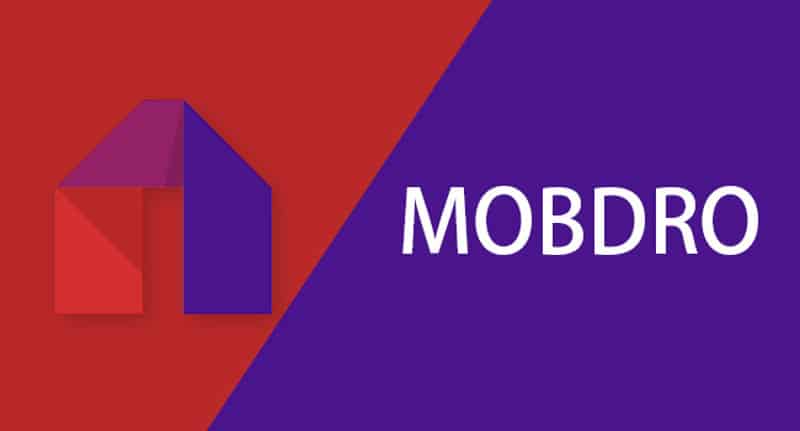


androidaba nn mi si apre trakt
Ciao Game, purtroppo non utilizziamo Trakt :/
ciao a tutti non riesco a installarlo continua s darmi installazione fallita di un requisito .
Ciao SAlberto, noi purtroppo abbiamo avuto un pò di problemi e da allora nn lo seguiamo più…
Fa lo stesso. Grazie comunque 🙂
Buongiorno, le immagini, a parte la prima, sono offline. Potreste ripristinarle? Grazie!
Grazie per avercelo fatto notare Leonardo. Abbiamo appena corretto 😀
Grazie a voi. Comunque c’è un modo per avere lo scrobbling anche dei film che vedo con Stream On Demand?
Dovrebbe essere questa guida
http://www.androidaba.com/kodi-come-aggiungere-film-e-serie-tv-al-menu/
Scrobbling, non scraping. Quello che fa Trakr insomma.
Perdonaci, purtroppo non abbiamo mai provato :/